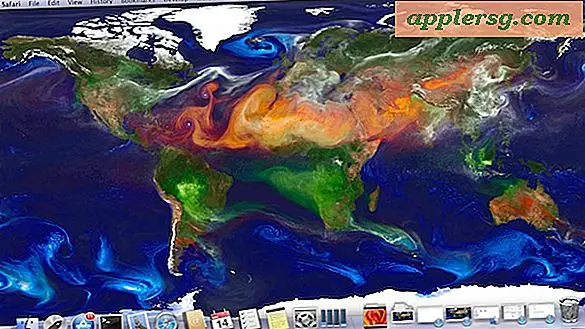मैक के बीच एक सीडी / डीवीडी ड्राइव साझा करने के लिए दूरस्थ डिस्क का उपयोग करें

अब मैक मिनी, आईमैक, मैकबुक एयर, और रेटिना मैकबुक प्रो आंतरिक सुपरड्राइव ले जाने से दूर चले गए हैं, इन नए मैक के मालिकों को पहले से कहीं अधिक दूरस्थ डिस्क सुविधा से अधिक उपयोग मिल जाएगा। उन अपरिचित लोगों के लिए, रिमोट डिस्क बहुत कुछ करता है जो यह लगता है, एक मैक को साझा करने और किसी अन्य मैक डीवीडी / सीडी ड्राइव तक पहुंचने की इजाजत देता है जैसे कि यह स्वयं था। प्रभावी रूप से, रिमोट डिस्क डिस्क ड्राइव के बिना मैक को किसी अन्य डिस्क ड्राइव का उपयोग करने देता है, चाहे डीवीडी से सॉफ़्टवेयर इंस्टॉल करना है, आयात सीडी की आईट्यून्स में, डीवीडी चिपकाएं, और यहां तक कि सीडी और डीवीडी को जलाएं। यह एक महान विशेषता है।
रिमोट डिस्क आसान और निर्बाध है, और मैक ओएस एक्स संस्करणों की एक विस्तृत श्रृंखला में काम करता है। उदाहरण के लिए, मैकोज़ हाई सिएरा, सिएरा, ओएस एक्स एल कैपिटन, योसेमेट, मैवरिक्स, माउंटेन शेर का नवीनतम संस्करण चलाने वाला एक नया नया मैकबुक एयर या रेटिना मैकबुक प्रो एक पुराने मैक चल रहे हिम तेंदुए के सुपरड्राइव तक पहुंच सकता है, जैसा कि हम करेंगे नीचे उल्लिखित walkthrough में प्रदर्शित करें।
सीडी / डीवीडी सुपरड्राइव के साथ मैक पर रिमोट डिस्क को कैसे सक्षम करें
- सिस्टम प्राथमिकताएं खोलें और "साझाकरण" चुनें
- सेवा को सक्षम करने के लिए "रिमोट डिस्क" के बगल में स्थित बॉक्स को चेक करें (ध्यान दें कि मैक ओएस एक्स 10.6 इसे "डीवीडी या सीडी शेयरिंग" के रूप में लेबल करेगा)
- एक सीडी या डीवीडी को उस ड्राइव में रखें जिसे अन्य मैक से एक्सेस करने की आवश्यकता है

अब जब रिमोट डिस्क साझाकरण सक्षम है, तो रिमोट डीवीडी या सीडी को एक्सेस किया जा सकता है जैसे कि यह एक आंतरिक सुपरड्राइव था। यदि मैक प्राथमिकताओं को डेस्कटॉप पर ड्राइव दिखाने की अनुमति देने के लिए सेट किया गया है, तो डीवीडी तुरंत दिखाई देगी।
सुपरड्राइव के बिना मैक पर रिमोट सीडी / डीवीडी ड्राइव तक कैसे पहुंचे
- यदि सीडी और डीवीडी डेस्कटॉप पर दिखाई देने के लिए सेट हैं, तो तुरंत साझा डिस्क को तुरंत ढूंढने के लिए देखें ... अन्यथा ...
- मैक ओएस एक्स फ़ाइंडर से, किसी भी विंडो को खोलें और "दूरस्थ डिस्क" या डीवीडी / सीडी नाम खोजने के लिए रूट निर्देशिका पर नेविगेट करें

जब रिमोट डिस्क का अनुरोध किया जाता है, तो रिमोट मशीन द्वारा डिफ़ॉल्ट रूप से एक्सेस प्रदान किया जाना चाहिए, हालांकि उस सेटिंग को मैक पर एक सुपरड्राइव के साथ अक्षम किया जा सकता है। इसके बाद, डिस्क को घुमाया जा सकता है और पहुंच योग्य है जैसे मैक के पास यह बहुत ही डीवीडी ड्राइव है।
यह एक शानदार विशेषता है और यह किसी बाहरी सुपरड्राइव के लिए भुगतान करता है यदि आपके पास एक डीवीडी / सीडी ड्राइव के साथ किसी भी पुराने मैक के साथ एक पुराना मैक होता है। मैक के साथ समस्याओं को हल करने का यह एक शानदार तरीका भी है जो डीवीडी ड्राइव विफल या खराब हो गया है।
प्रभावशाली रूप से, रिमोट डिस्क एक मैक को विंडोज पीसी से डीवीडी ड्राइव को उसी तरह से उधार दे सकता है जैसे कि मैक से विंडोज फ़ाइल साझा करना, हालांकि यह किसी अन्य आलेख का विषय होगा।

सीडी या डीवीडी को एक मैक से दूसरे में साझा करने का शायद यह सबसे आसान तरीका है, लेकिन यदि आप किसी अन्य दृष्टिकोण के बारे में जानते हैं तो इसे नीचे दी गई टिप्पणियों में हमारे साथ साझा करें!